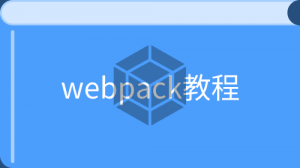Webpack 公共路径
publicPath 配置选项在各种场景中都非常有用。你可以通过它来指定应用程序中所有资源的基础路径。
示例
下面提供一些用于实际应用程序的示例,通过这些示例,此功能显得极其简单。实质上,发送到 output.path 目录的每个文件,都将从 output.publicPath 位置引用。这也包括(通过 代码分离 创建的)子 chunk 和作为依赖图一部分的所有其他资源(例如 image, font 等)。
基于环境设置
在开发环境中,我们通常有一个 assets/ 文件夹,它与索引页面位于同一级别。这没太大问题,但是,如果我们将所有静态资源托管至 CDN,然后想在生产环境中使用呢?
想要解决这个问题,可以直接使用一个有着悠久历史的 environment variable(环境变量)。假设我们有一个变量 ASSET_PATH:
import webpack from 'webpack';
// 尝试使用环境变量,否则使用根路径
const ASSET_PATH = process.env.ASSET_PATH || '/';
export default {
output: {
publicPath: ASSET_PATH,
},
plugins: [
// 这可以帮助我们在代码中安全地使用环境变量
new webpack.DefinePlugin({
'process.env.ASSET_PATH': JSON.stringify(ASSET_PATH),
}),
],
};在运行时设置
另一个可能出现的情况是,需要在运行时设置 publicPath。webpack 暴露了一个名为 __webpack_public_path__ 的全局变量。所以在应用程序的 entry point 中,可以直接如下设置:
__webpack_public_path__ = process.env.ASSET_PATH;这些内容就是你所需要的。由于我们已经在配置中使用了 DefinePlugin, process.env.ASSET_PATH 将始终都被定义, 因此我们可以安全地使用。
// entry.js
import './public-path';
import './app';Automatic publicPath $#automaticpublicPath$
有可能你事先不知道 publicPath 是什么,webpack 会自动根据 import.meta.url、document.currentScript、script.src 或者 self.location 变量设置 publicPath。你需要做的是将 output.publicPath 设为 'auto':
webpack.config.js
module.exports = {
output: {
publicPath: 'auto',
},
};请注意在某些情况下不支持 document.currentScript,例如:IE 浏览器,你不得不引入一个 polyfill,例如 currentScript Polyfill。